5 Présentation de la page des procédures du client Content Capture
La page des procédures Content Capture vous permet de configurer l'infrastructure qui détermine les métadonnées de documents et de définir l'automatisation de diverses tâches dans l'environnement client, comme l'import, l'indexation, la reconnaissance de code-barre et le regroupement de documents. Voici les opérations que vous pouvez effectuer sur cette page.
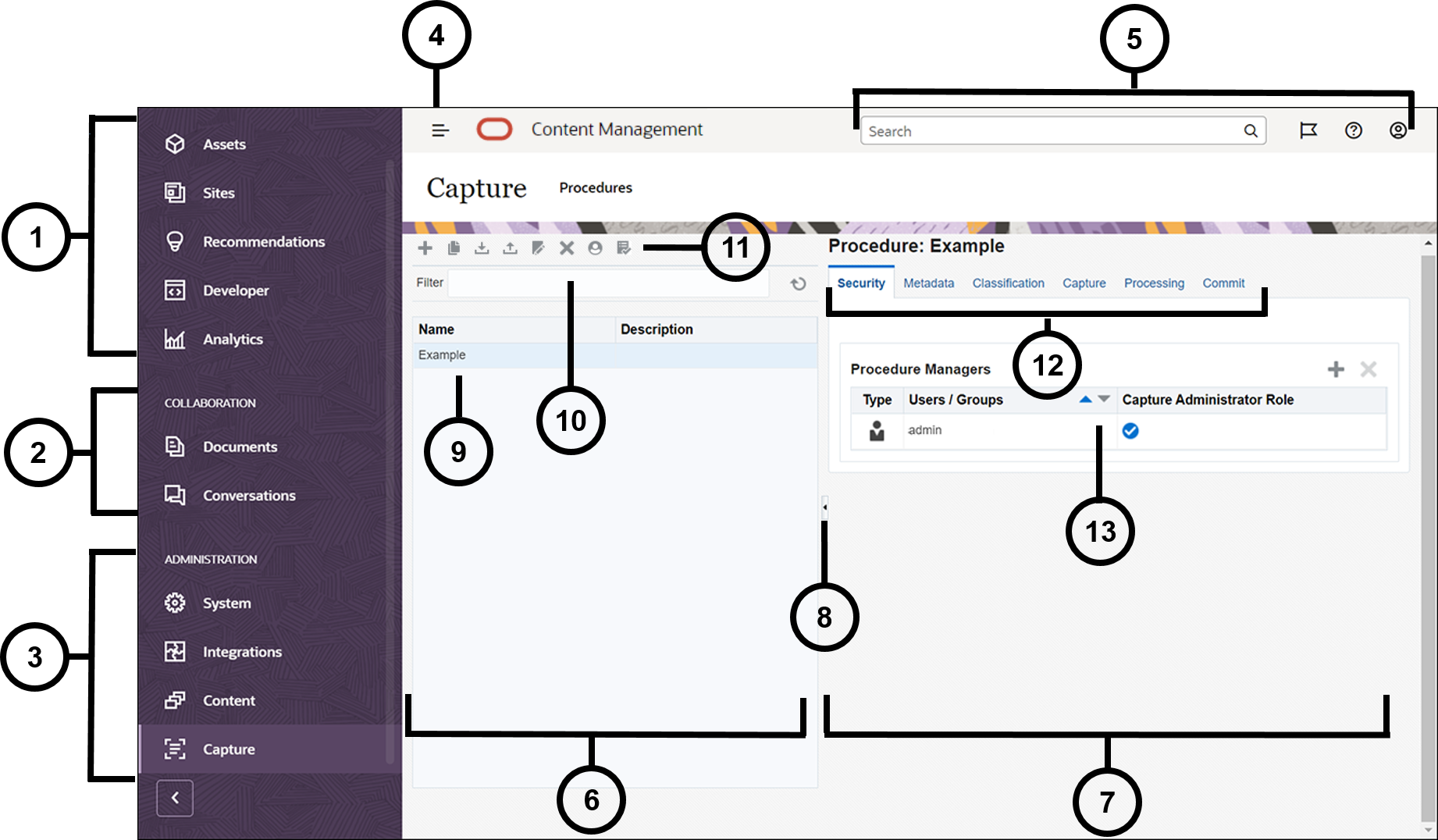
| Elément | Description |
|---|---|
| 1 | Le panneau de navigation vous permet de basculer entre les différentes fonctionnalités d'Oracle Content Management. Les options qui apparaissent sur ce panneau dépendent du rôle utilisateur qui vous a été affecté. Par exemple, seuls les utilisateurs Entreprise verront les options disponibles pour Ressources. Cliquez sur Accueil pour afficher une page qui inclut des liens vers les éléments récents, la documentation, les visites guidées et d'autres liens utiles. |
| 2 | La section de collaboration vous permet d'accéder à vos documents et vos conversations. |
| 3 | Si vous disposez des privilèges d'administration, vous voyez la section d'administration, qui vous permet de configurer des options au niveau du système, d'intégrer Oracle Content Management à d'autres services, de configurer des référentiels, des stratégies de localisation et d'autres fonctionnalités en lien avec la gestion des ressources numériques, ainsi que de configurer des procédures Content Capture. |
| 4 | Cliquez sur l'icône Afficher/masquer pour ouvrir ou fermer le panneau de navigation. |
| 5 | La zone utilisateur permet de modifier vos préférences ou d'accéder aux applications mobiles et de bureau. Cliquez sur votre image utilisateur pour modifier les valeurs par défaut. Si vous avez des notifications de conversation, l'indicateur affiche le nombre de notifications. |
| 6 | Le côté gauche de la page est dédié à la gestion des procédures. Il vous permet de créer, modifier, importer et exporter des procédures. |
| 7 | Le côté droit de la page est dédié à la configuration des procédures. Il vous permet de personnaliser chaque procédure pour les adapter à des environnements de capture de contenu spécifiques. |
| 8 | Cliquez sur cette icône pour afficher ou masquer la partie de gestion des procédures de la page. |
| 9 | La liste des procédures répertorie l'ensemble des procédures que vous avez créées ou auxquelles vous avez accès. |
| 10 | Dans le champ Filtrer, vous pouvez saisir des mots-clés pour filtrer les procédures répertoriées. Cette fonctionnalité est utile lorsque vous avez un grand nombre de procédures. |
| 11 | La barre d'outils des procédures vous permet de créer, de modifier, de copier, d'exporter et d'importer des procédures. La dernière icône dans la barre d'outils vous permet d'indiquer si vous utilisez un lecteur d'écran.
|
| 12 | Lorsque vous sélectionnez une procédure à gauche, plusieurs onglets de configuration apparaissent. Vous pouvez les utiliser pour définir les paramètres de procédure suivants :
|
| 13 | Cette section vous permet de configurer les options propres à chaque zone fonctionnelle des onglets. Les éléments affichés ici dépendent de l'onglet de configuration et des autres éléments sélectionnés. |